在excel中如何使用切片器筛选数据?
 嚯嚯
嚯嚯
10月09日 16:53
此文约为594字,阅读需要3分钟
目录:
1 创建切片器以筛选数据
2 切片器组件
切片器提供可单击以筛选表或数据透视表的按钮。 除了快速筛选之外,切片器还指示当前的筛选状态,这使你可以轻松了解当前显示的内容。
可以使用切片器轻松筛选表或数据透视表中的数据。
创建切片器以筛选数据
1、单击表格或数据透视表中的任意位置。2、在 "开始" 选项卡上,转到 "插入>切片器"。

4、将为所选的每个字段创建切片器。 单击任何切片器按钮将自动将该筛选器应用到链接表或数据透视表。
注意:
- 若要选择多个项,请按住“Ctrl”,然后选择要显示的项。
-
若要清除切片器的筛选器,请选择切片器中的 "清除筛选器"
 。
。
5、你可以在功能区上的 "切片器" 选项卡(在较新版本的 Excel 中)或 "设计" 选项卡(excel 2016 和早期版本)中调整切片器首选项。
注意: 选择并按住切片器的角落,调整其大小。
6、如果要将切片器连接到多个数据透视表,请转到切片器>报表连接> 选中要包括的数据透视表,然后选择"确定"。
注意: 切片器仅可连接到共享相同数据源的数据透视表。
切片器组件
切片器通常显示以下组件:
|
|
1、切片器标题指示切片器中项的类别。 2、未选中的筛选按钮指示该项未包含在筛选器中。 3、选中的筛选按钮指示该项包含在筛选器中。 4、“清除筛选器”按钮通过选择切片器中的所有项删除筛选器。 5、切片器中拥有当前可见项之外的其他项时,可使用滚动条滚动进行查看。 6、边框移动和调整大小控件允许用户更改切片器的大小和位置。 |
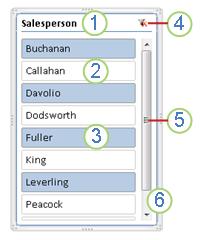
未知的网友